Не всегда работа, выполненная Мастером диаграмм, устраивает нас целиком и полностью. Размер шрифтов слишком большой, сама диаграмма маленькая. Не все значения вины или слишком много места занимает легенда. Одним словом, нет предела совершенству, и те огрехи, которые допустил Мастер диаграмм, вы можете исправить вручную. Готовая диаграмма представляет собой не единый блок, а несколько, с каждым из которых можно работать по отдельности. В нашем случае их можно подразделить на следующие компоненты диаграммы:
· область диаграммы – этот блок отвечает за все компоненты диаграммы;
· область построения диаграммы – отвечает за саму диаграмму в целом;
· основание – плоскость, на которой располагаются представленные в виде диаграммы данные;
· стены – боковые панели, на которых находятся основные линии сетки (они, в свою очередь, наглядно представляют ось значений);
· ось значений и ось категорий – числовые параметры, ориентируясь на которые вы можете оценить данные для диаграммы;
· заголовок диаграммы - то есть ее название;
· заголовок оси значений и название оси категорий;
· легенда – она расшифровывает значение рядов (или строк);
· ряды (или строки – в зависимости от того, что вы выбрали при построении диаграммы) – наглядный показатель данных, на основе которых построена диаграмма;
· подписи данных – точные цифровые параметры рядов (строк) диаграммы.
Для того чтобы изменить каждый из этих элементов, необходимо вызвать его контекстное меню. Работая с ним, вы моете изменить размер, цвет, даже расположение любого из компонентов, например размер, начертание, шрифт и цвет заголовков и названия диаграммы, которые, как правило, получаются неоправданно большими. Можете, не изменяя размера области диаграммы, увеличить саму диаграмму, изменить поворот и угол наклона, сделать ее объёмной. Можете уменьшить легенду, одним словом, сделать всё, чтобы ваша диаграмма выглядела наиболее удобным для восприятия образом (рис. 74).
|
Вы можете также изменить фон области построения диаграммы, выбрав любой наиболее приятный для вас цвет. Можете изменить толщину, тип и цвет линий. А панель «Способы заливки» предлагает вам богатый выбор разнообразных текстур, благодаря которым ваша диаграмма может выглядеть совершенно необычным и привлекательным образом (рис. 75).
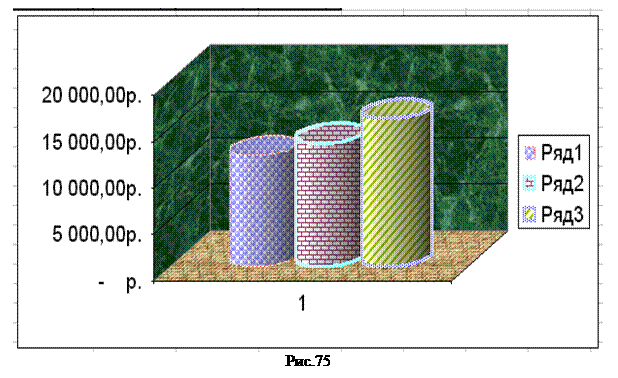
 2015-05-20
2015-05-20 671
671

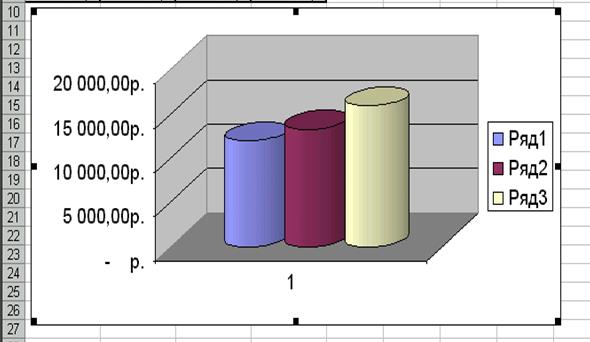 Рис.74
Рис.74







